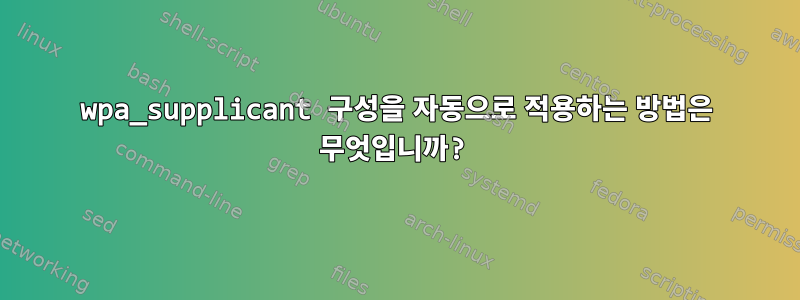
회사 네트워크에서 인증하려면 다음 명령을 실행해야 합니다.
$ sudo wpa_supplicant -i eth0 -D wired -c /etc/wpa_supplicant/mywired.conf -B
이에 의해 로드된 구성 스크립트는 다음과 같습니다.
# global configuration
ctrl_interface=/var/run/wpa_supplicant
#ctrl_interface_group=wheel
ap_scan=0
# 802.1x wired configuration
# eap-ttls
network={
key_mgmt=IEEE8021X
eap=TTLS
identity="[email protected]"
anonymous_identity="[email protected]"
password="password"
ca_cert="/home/user/deutsche-telekom-root-ca-2.pem"
phase2="auth=PAP"
eapol_flags=0
priority=5
}
# eap-peap
network={
key_mgmt=IEEE8021X
eap=PEAP
identity="[email protected]"
anonymous_identity="[email protected]"
password="password"
ca_cert="/home/user/deutsche-telekom-root-ca-2.pem"
phase2="auth=MSCHAPV2"
eapol_flags=0
priority=10
}
내가 만든 구성이 없습니다.아니요DHCP를 통해 할당된 IP 주소를 얻습니다.
내가 어떻게 할 수있는자동으로시작 시 이 구성을 적용하시겠습니까? 우분투 14.10을 실행 중입니다.
답변1
해당 구성으로 시작 시 wpa-supplicant를 실행하려면 다음 명령을 입력해야 합니다.로컬 파일.
루트로 열기/etc/rc.local텍스트 편집기에서 다음 명령을 붙여넣습니다.
wpa_supplicant -i eth0 -D wired -c /etc/wpa_supplicant/mywired.conf -B
확실하게 하다체계달리기로컬 파일:
sudo systemctl enable rc-local
그리고 다시 시작하세요. 작동해야합니다.
편집하다:
실패하면 직접 작성할 수도 있습니다.체계규칙.
먼저 wpa-supplicant 명령을 적절한 위치에 저장합니다. 예를 들어/usr/로컬/빈또는/선택하다그리고 실행 가능하게 만드세요.
파일은 다음과 같아야 합니다.
#!/bin/sh
wpa_supplicant -i eth0 -D wired -c /etc/wpa_supplicant/mywired.conf -B
당신이 그것을 불렀다고 가정하면wpastart.sh.
이제 파일을 만들어 보세요/usr/lib/systemd/시스템그리고 이름을 지어라WPA 서비스.
텍스트 편집기에서 빈 파일을 열고 다음과 같이 만듭니다.
[Unit]
Description=WPA Supplicant Startup
[Service]
Type=idle
ExecStart=/usr/local/bin/wpastart.sh
[Install]
WantedBy=multi-user.target
평소대로 서비스를 시작합니다.
systemctl enable wpastart.service
이제 당신은 첫 번째 글을 썼습니다.체계스크립트를 시작합니다.
답변2
/etc/rc.local에 명령을 입력하면 됩니다. 한 줄에 있는지 확인하십시오.
sudo wpa_supplicant -i eth0 -D wired -c /etc/wpa_supplicant/mywired.conf -B
귀하의 연결이 안정적이고 끊어지지 않았다고 가정합니다. 연결이 끊어지면 댓글을 남겨주세요. 스크립트를 작성하겠습니다. 이제 자야 합니다.


